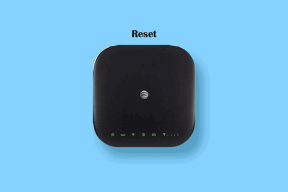Android-ზე დიდი ვიდეოების გაგზავნის ტოპ 4 გზა
Miscellanea / / April 07, 2023
მიუხედავად იმისა, რომ ნაგულისხმევი Messages აპი მხარს უჭერს 100 მბ ვიდეოს ზომის ლიმიტს, საჭიროა მეტი. Შენ შეგიძლია შეამცირეთ ვიდეოს ზომა Android-ზე, მაგრამ ეს გავლენას ახდენს ვიდეოს საერთო ხარისხზე. ამის ნაცვლად, შეგიძლიათ გამოიყენოთ ქვემოთ მოცემული ხრიკები და გააგზავნოთ დიდი ვიდეოები თქვენი Android ტელეფონიდან ოფლის გაფუჭების გარეშე.

Android-ზე დიდი ვიდეოების გაგზავნის რამდენიმე გზა არსებობს. ეს მთლიანად დამოკიდებულია თქვენს უპირატესობაზე, თუ როგორ გსურთ ვიდეოების გაზიარება თქვენი ტელეფონიდან. სამუშაოს დასასრულებლად შეგიძლიათ გამოიყენოთ მყისიერი შეტყობინებების აპები, Google Photos ან მესამე მხარის აპები, როგორიცაა Sharik. შემდგომი შეფერხების გარეშე, დავიწყოთ.
1. გამოიყენეთ Google Photos
ნაგულისხმევი გალერეის აპი Android-ზე არ შემოიფარგლება ფოტოების მართვით ან რედაქტირებით. ეს არის იდეალური მედიის სარეზერვო სერვისი, რათა შეინახოთ და გააზიაროთ ვიდეოები და ფოტოები გზაში.
თქვენ უნდა ატვირთოთ თქვენი ვიდეოები Google Photos პლატფორმაზე და შექმნათ გასაზიარებელი ბმული. სანამ დაიწყებთ, დარწმუნდით, რომ თქვენს ანგარიშზე გაქვთ საკმარისი Google Drive მეხსიერება.
Ნაბიჯი 1: გახსენით Google Drive თქვენს Android ტელეფონზე.
ნაბიჯი 2: შეეხეთ ჰამბურგერის (სამი ჰორიზონტალური ხაზი) მენიუს ზედა მარჯვენა კუთხეში და შეამოწმეთ დარჩენილი საცავი თქვენი ანგარიშისთვის.

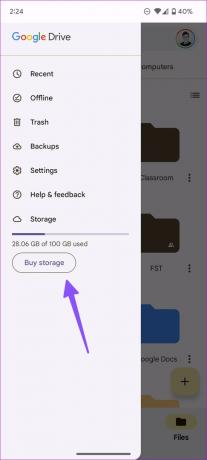
თუ მეხსიერება არ გაქვთ, წაიკითხეთ ჩვენი გამოყოფილი სახელმძღვანელო გაათავისუფლე Drive სივრცე. ასევე შეგიძლიათ განაახლოთ Google One-ის ერთ-ერთ გეგმაზე, რათა განბლოკოთ მეტი სივრცე თქვენი ანგარიშისთვის. თქვენ ასევე შეგიძლიათ მიიღოთ Premium Google Photos რედაქტირების ფუნქციები, Google VPN და პრიორიტეტული მხარდაჭერა თქვენი გამოწერით.
როდესაც თქვენს Drive ანგარიშზე საკმარისი მეხსიერება გაქვთ, ატვირთეთ თქვენი დიდი ვიდეო და გააზიარეთ ქვემოთ მოცემული ნაბიჯების გამოყენებით.
Ნაბიჯი 1: გაუშვით Google Photos თქვენს ტელეფონზე.
ნაბიჯი 2: დიდხანს დააჭირეთ ვიდეოს და აირჩიეთ სარეზერვო ასლი ბოლოში.

ნაბიჯი 3: ვიდეოს ატვირთვის შემდეგ აირჩიეთ ვიდეო და შეეხეთ გაზიარების ღილაკს ბოლოში.
ნაბიჯი 4: აირჩიეთ „ბმულის შექმნა“.
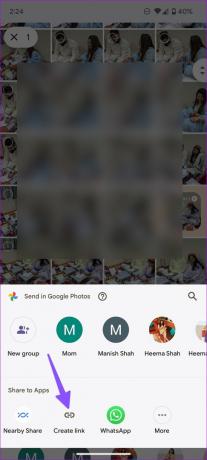

ნაბიჯი 5: როდესაც Google Photos შექმნის ბმულს, დააკოპირეთ და გააზიარეთ ელფოსტით ან თქვენი სასურველი სოციალური მედიის აპით.
2. გაგზავნეთ დიდი ვიდეოები, როგორც ფაილი WhatsApp-ზე
WhatsApp აღარ ზღუდავს ფაილის გაზიარებას მხოლოდ 100 მბ ზომით. 2022 წლის მაისში Meta-ს საკუთრებაში არსებული კომპანია გამოცხადდა ფაილის გაზიარების ლიმიტის გაზრდა 100 მბ-დან 2 გბ-მდე. თქვენ შეგიძლიათ მარტივად გააზიაროთ 2 გბ-მდე ვიდეო WhatsApp-ზე ქვემოთ მოცემული ხრიკის გამოყენებით.
Ნაბიჯი 1: შეინახეთ მიმღების ნომერი თქვენს Android ტელეფონში.
ნაბიჯი 2: გაუშვით WhatsApp და გახსენით შესაბამისი ჩატის თემა.

ნაბიჯი 3: შეეხეთ დანართის ხატულას და აირჩიეთ „დოკუმენტი“.

ნაბიჯი 4: აირჩიეთ „სხვა დოკუმენტების დათვალიერება“.

ნაბიჯი 5: გაფილტრეთ თქვენი ფაილები ვიდეოების მიხედვით ზედა მენიუს გამოყენებით.

ნაბიჯი 6: აირჩიეთ 2 გბ-მდე ვიდეო და გაუგზავნეთ WhatsApp-ზე უპრობლემოდ.
3. გააზიარეთ 4 გბ-მდე ვიდეო Telegram-ზე
4K და 8K ვიდეოს ჩაწერა ნორმად იქცა, ადვილია 2 გბ-ზე მეტი ზომის ვიდეოების ჩაწერა. ამ შემთხვევაში, ზემოთ მოყვანილი ხრიკი მუშაობს WhatsApp-ზე დიდი ვიდეოების გასაზიარებლად.
თქვენ უნდა გამოიყენოთ Telegram ასეთი დიდი ვიდეოების გასაგზავნად. თუ გაქვთ ა Telegram Premium გამოწერა, შეგიძლიათ გააზიაროთ ვიდეოები 4 გბ-მდე პლატფორმაზე. Telegram Premium ღირს $5 თვეში აშშ-ში და ხსნის ბევრ ფუნქციას თქვენი ანგარიშისთვის.
Ნაბიჯი 1: გაუშვით Telegram თქვენს ტელეფონზე.
ნაბიჯი 2: აირჩიეთ ჩეთის თემა და შეეხეთ პინის ხატულას.
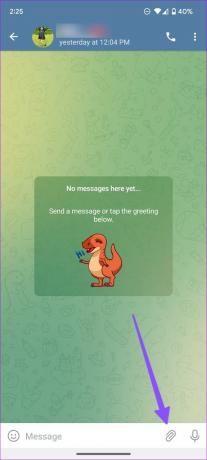
ნაბიჯი 3: Გახსენი ფაილი.

ნაბიჯი 4: გახსენით მოწყობილობის გალერეა ან შიდა მეხსიერება, რათა გაგზავნოთ დიდი ვიდეოები შეკუმშვის გარეშე.

4. გამოიყენეთ Sharik დესკტოპზე დიდი ვიდეოების გასაზიარებლად
აქამდე, ჩვენ ვისაუბრეთ თქვენი Android ტელეფონიდან მიმღებისთვის დიდი ვიდეოების გაგზავნაზე. თუ გსურთ დიდი ვიდეოს გაზიარება Android-დან დესკტოპზე, გამოიყენეთ მესამე მხარის აპლიკაცია, როგორიცაა Sharik.
Ნაბიჯი 1: ჩამოტვირთეთ Sharik აპი თქვენს Android ტელეფონზე.
ჩამოტვირთეთ Sharik Android-ზე
ნაბიჯი 2: გაუშვით Sharik.
ნაბიჯი 3: აირჩიეთ გაგზავნა საწყისი ეკრანიდან.

ნაბიჯი 4: შეეხეთ ფაილებს.

ნაბიჯი 5: აირჩიეთ ვიდეო, რომელიც გსურთ დესკტოპზე გაგზავნოთ.

ნაბიჯი 6: გახსენით სასურველი ბრაუზერი სამუშაო მაგიდაზე და ეწვიეთ შემოთავაზებულ ბმულს. დარწმუნდით, რომ თქვენი დესკტოპი დაკავშირებულია იმავე Wi-Fi ქსელთან.
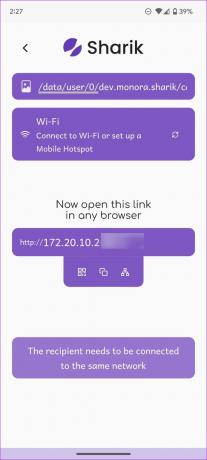
ნაბიჯი 7: ბრაუზერი ავტომატურად იწყებს თქვენს კომპიუტერში ატვირთული ვიდეოს ჩამოტვირთვას.
თქვენ ასევე შეგიძლიათ ჩამოტვირთოთ ატვირთული ვიდეო Google Photos ვებიდან და WhatsApp ან Telegram დესკტოპის აპებიდან. თუმცა, Sharik რჩება ყველაზე იოლი გზა გაზიარების პროცესის დასასრულებლად.
გააზიარეთ უზარმაზარი ვიდეო ფაილები მოგზაურობისას
ასევე შეგიძლიათ გამოიყენოთ Bluetooth ვიდეოების გასაგზავნად თქვენი Android ტელეფონიდან. მაგრამ ეს ნელი და მოუხერხებელია. რომელია თქვენთვის სასურველი გზა დიდი ვიდეოების გასაზიარებლად Android-ზე? როგორია თქვენი გამოცდილება მასთან? გააზიარეთ იგი ქვემოთ მოცემულ კომენტარებში.
ბოლოს განახლდა 2022 წლის 19 დეკემბერს
ზემოთ მოყვანილი სტატია შეიძლება შეიცავდეს შვილობილი ბმულებს, რომლებიც დაგეხმარებათ Guiding Tech-ის მხარდაჭერაში. თუმცა, ეს არ იმოქმედებს ჩვენს სარედაქციო მთლიანობაზე. შინაარსი რჩება მიუკერძოებელი და ავთენტური.
Დაწერილია
პართი შაჰი
პართი ადრე მუშაობდა EOTO.tech-ზე, რომელიც აშუქებდა ტექნიკურ სიახლეებს. ის ამჟამად მუშაობს Guiding Tech-ში, წერს აპლიკაციების შედარების, გაკვეთილების, პროგრამული რჩევებისა და ხრიკების შესახებ და ღრმად ჩაყვინთვის iOS, Android, macOS და Windows პლატფორმებზე.